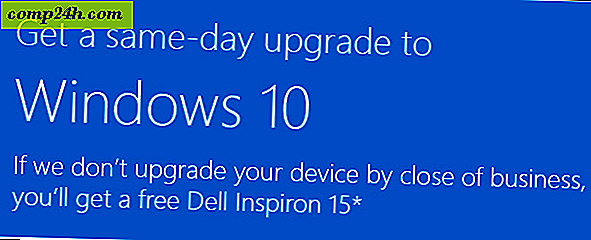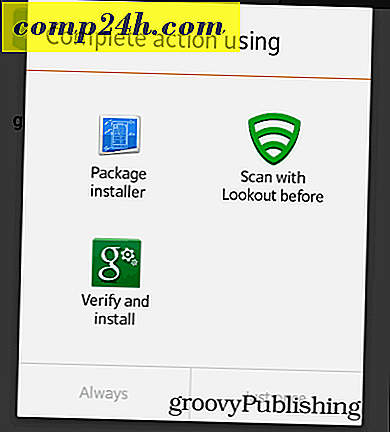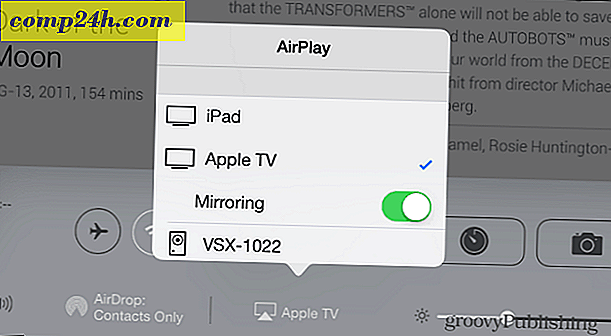Machen Sie den Microsoft Surface Desktop berührfreundlicher und einfacher zu sehen
Die Benutzeroberfläche von Microsoft Surface im Metro-Stil ist einfach genug, um über Touch zu navigieren, aber der Desktop ist nicht klein, schwer zu erkennen und nicht für Touch optimiert. Hier sind ein paar einfache Einstellungen, die den Desktop mit dem Finger einfacher machen.
Ändern Sie die Einstellungen für die Oberflächenanzeige
Ich empfehle, diese Änderungen mit der Touch- oder Typen-Tastatur vorzunehmen, da dies einfacher ist. Aber Sie können Touch-Gesten verwenden, wenn Sie müssen.
Klicken Sie auf dem Desktop mit der rechten Maustaste auf einen leeren Bereich des Desktops und wählen Sie Personalisieren.
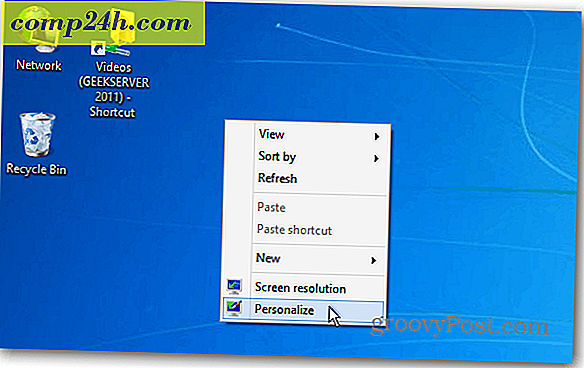
Wenn Sie keine Tastatur haben, drücken Sie lange auf einen leeren Bereich des Desktops, bis Sie einen quadratischen Umriss sehen. Lassen Sie Ihren Finger los und tippen Sie auf "Anpassen" im Kontextmenü.

Wenn das Fenster "Personalisierung" angezeigt wird, klicken oder tippen Sie auf Anzeigen unter Siehe auch.

Ändern Sie jetzt im Anzeigefenster unter Größe aller Elemente ändern Kleinere Größe auf Mittel 125% und tippen Sie auf Übernehmen.

Wenn 125% nicht genug für Sie ist, tippen Sie auf Benutzerdefinierte Größenoptionen und wählen Sie, wie groß Sie gehen möchten.

Dann werden Sie aufgefordert, sich abzumelden, bevor die Änderungen vorgenommen werden.

Wenn Sie sich wieder anmelden, werden die Symbole auf dem Desktop und im Datei-Explorer größer und leichter zu tippen sein. Der Text ist auch größer und bietet mehr Platz zwischen den Elementen im Navigationsbereich.

In diesem Beispiel habe ich alles 150% größer gemacht. Wenn Sie zu einer größeren Größe wechseln, wird alles auf dem Desktop erhöht, einschließlich Office 2013, Systemadministrationstools und Internet Explorer 10.